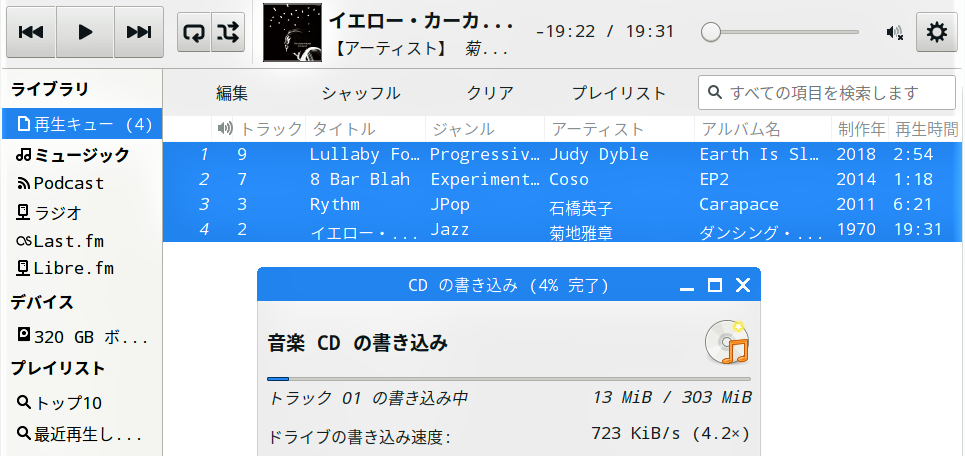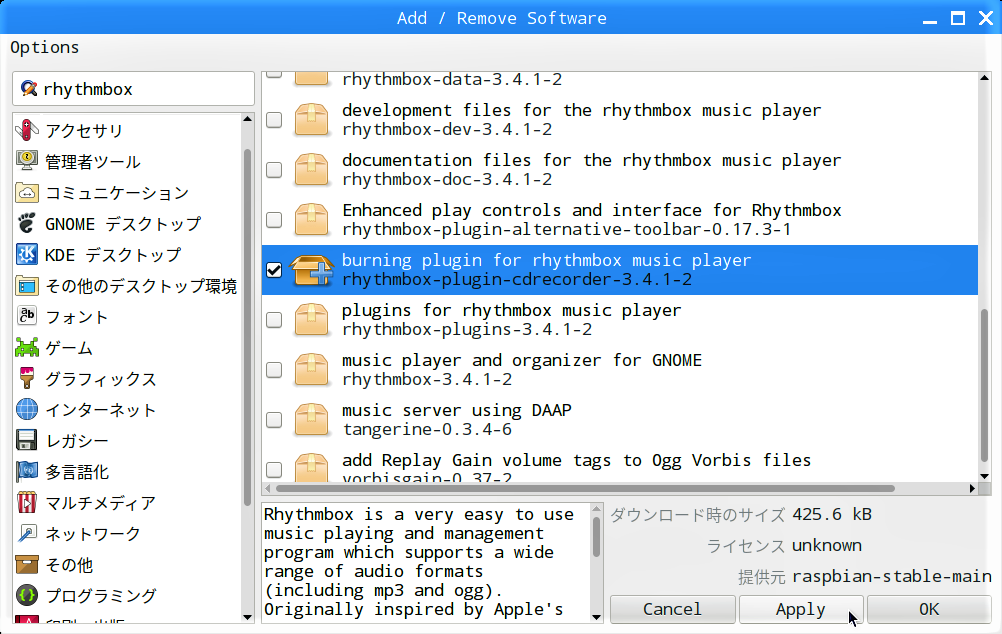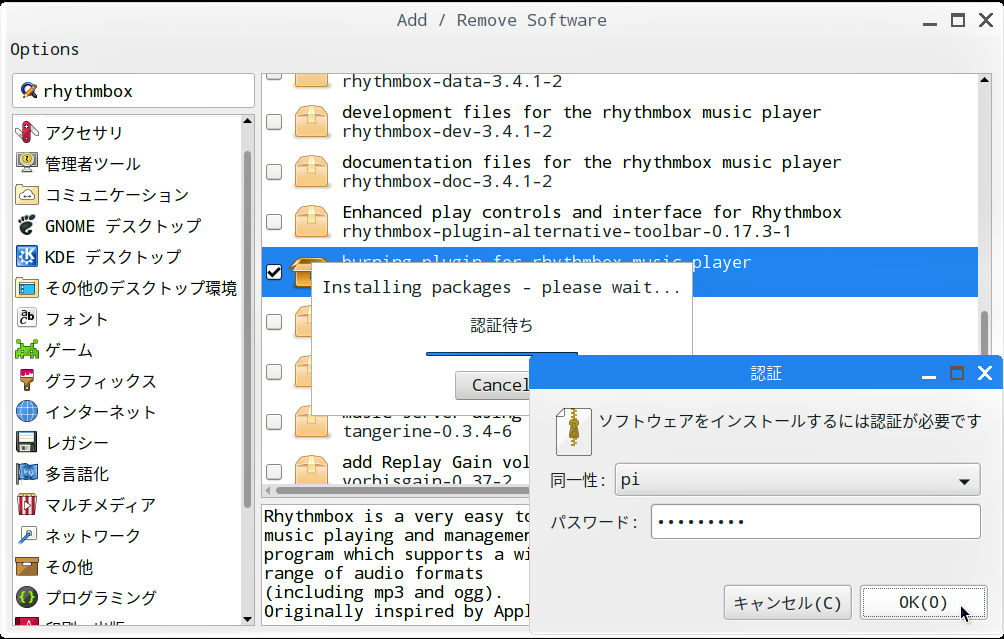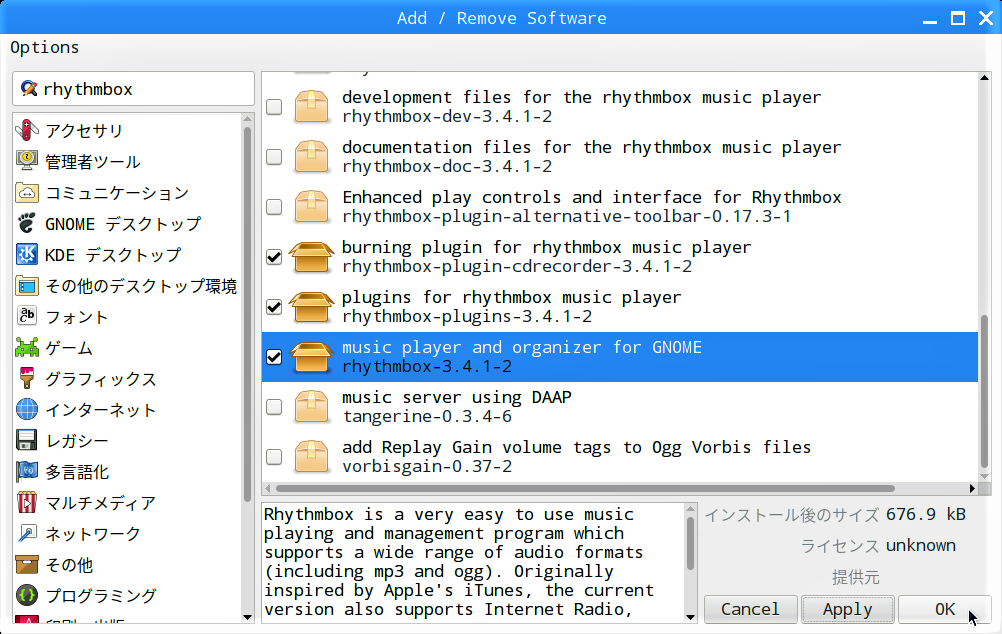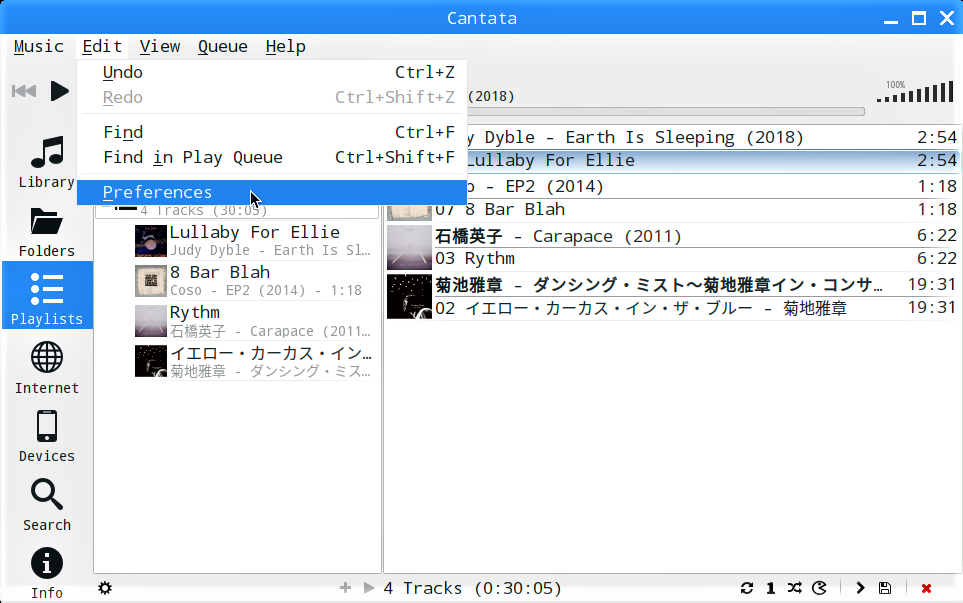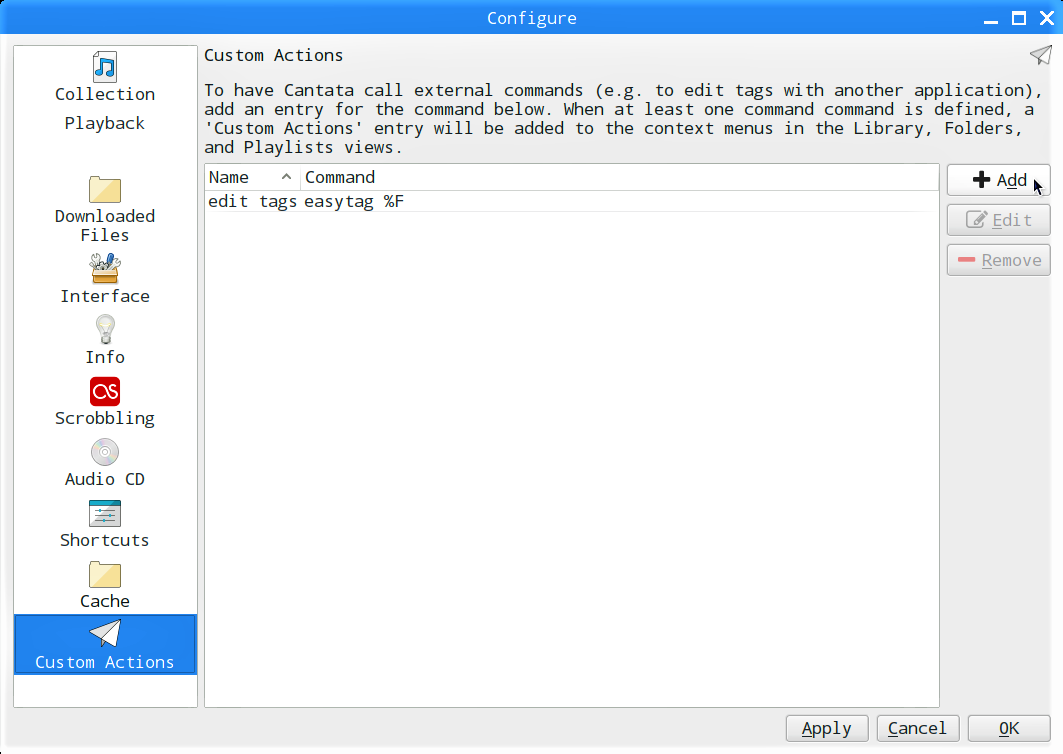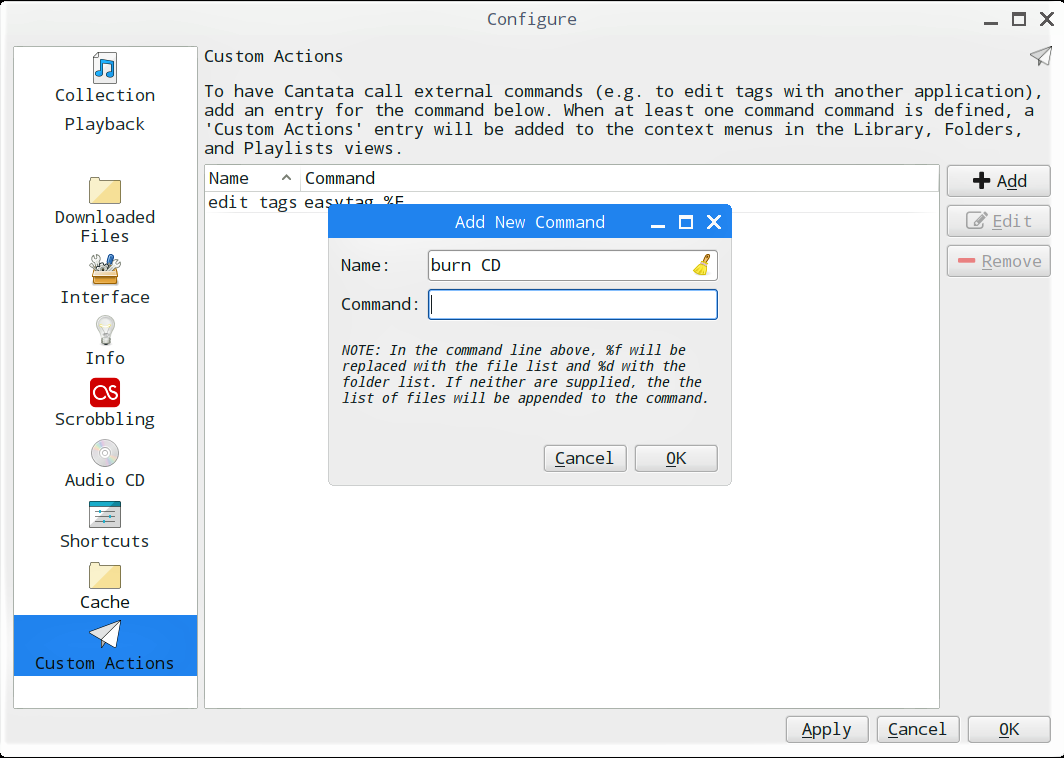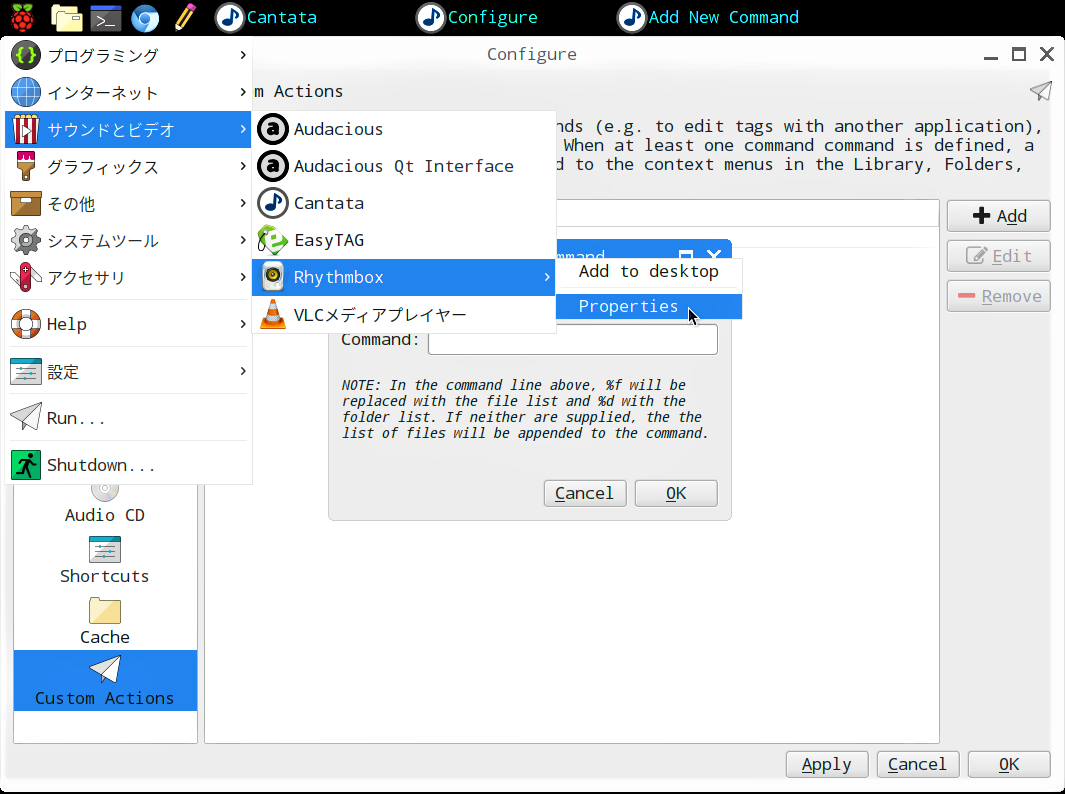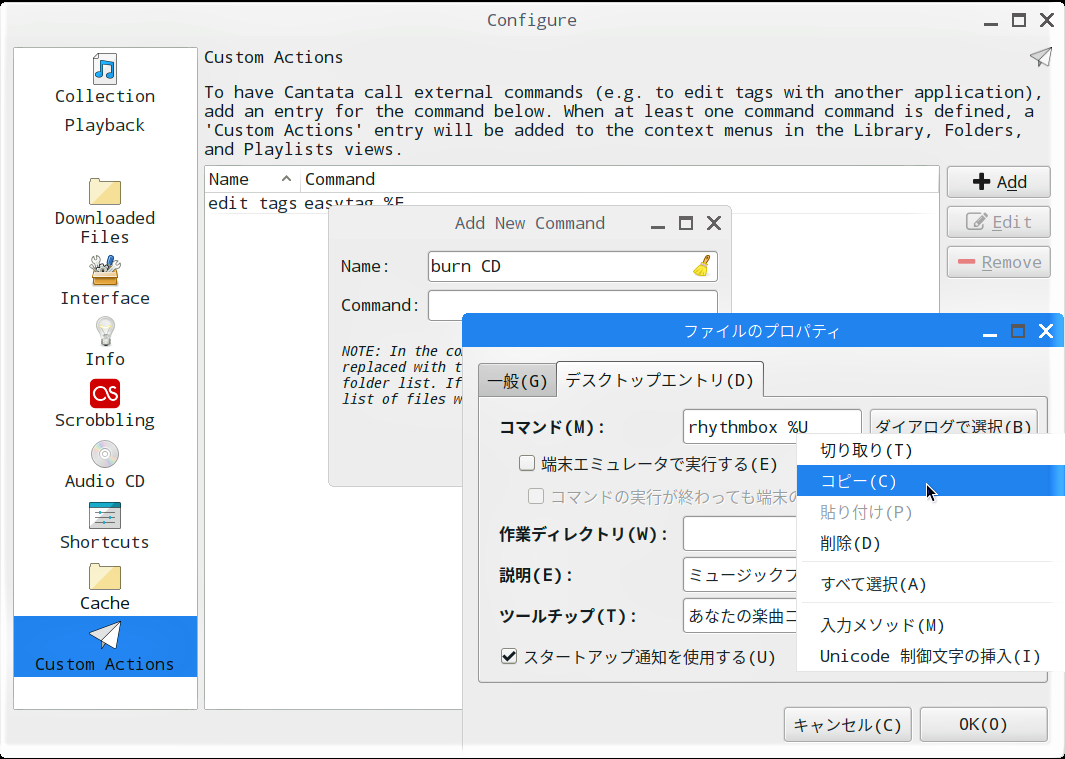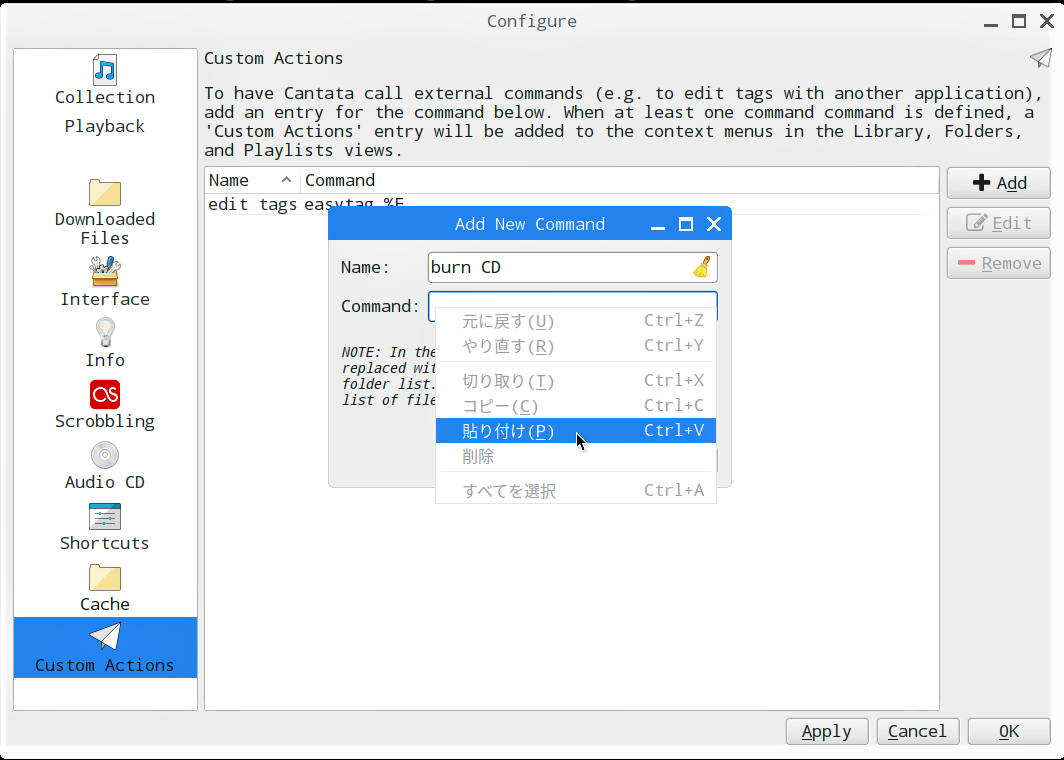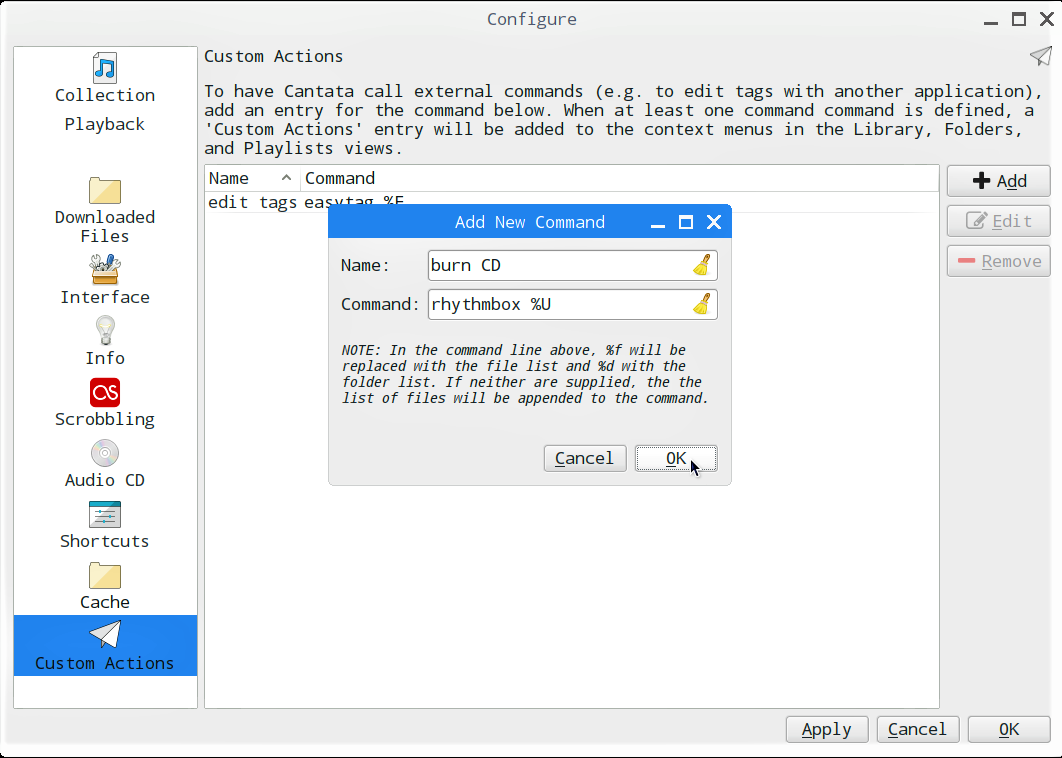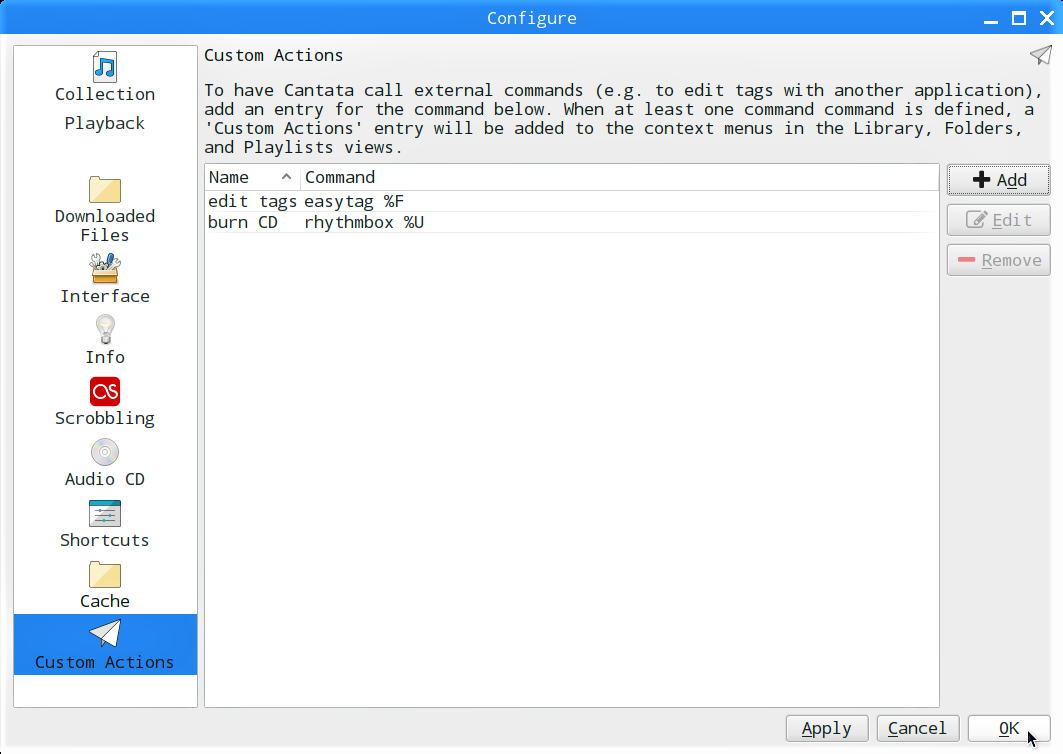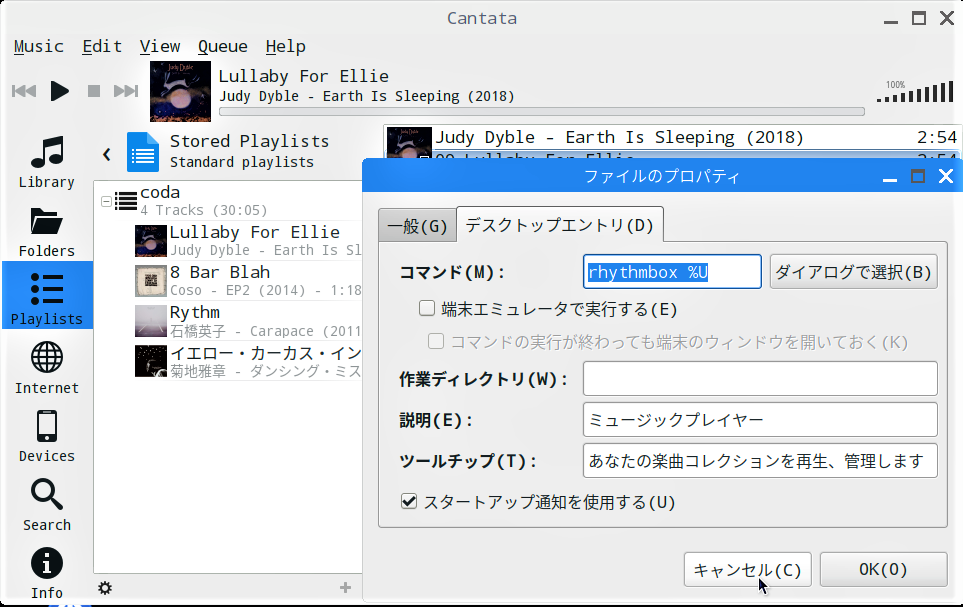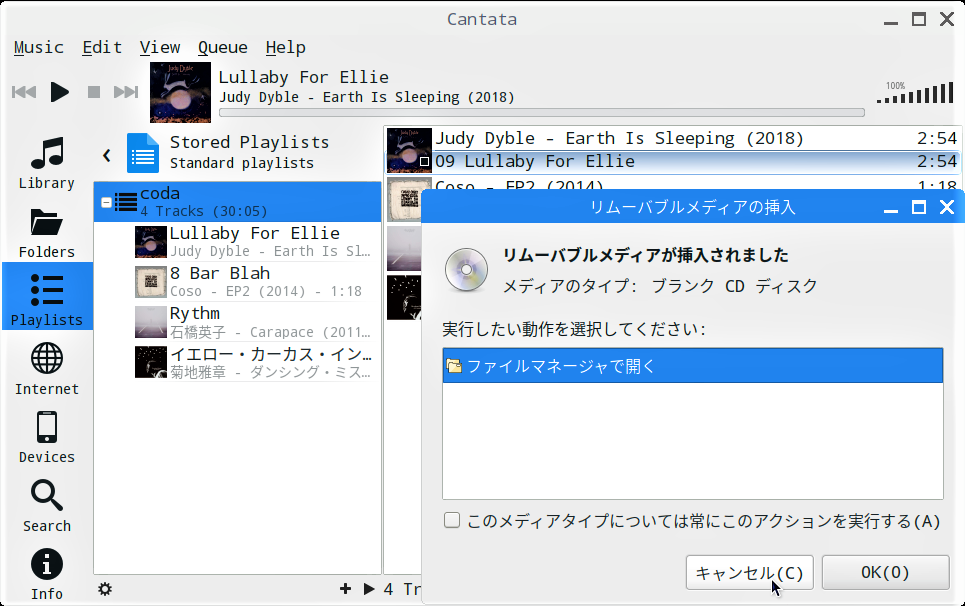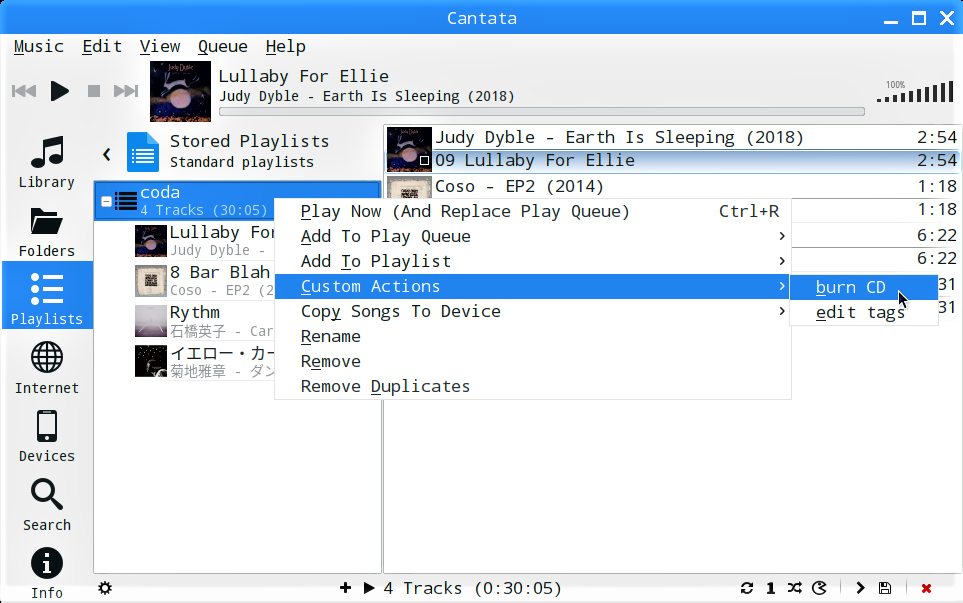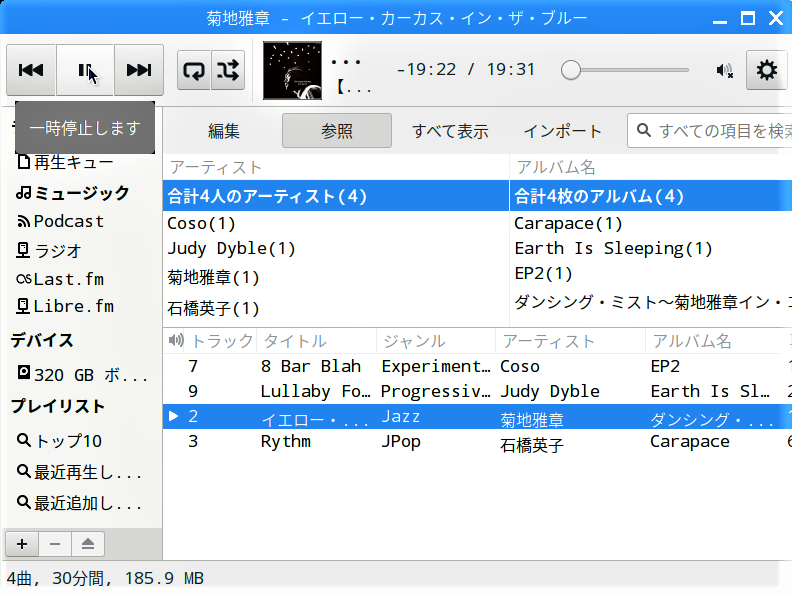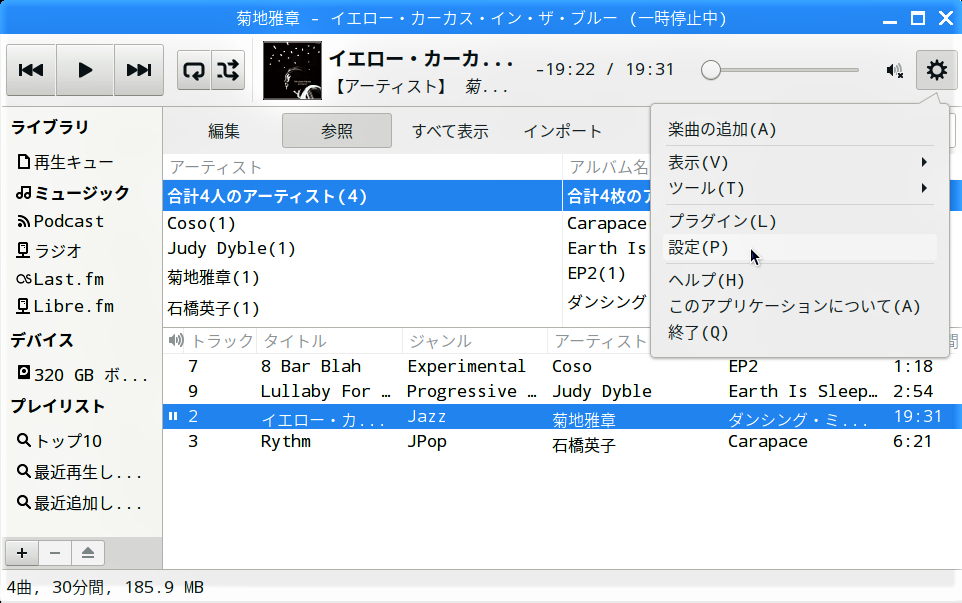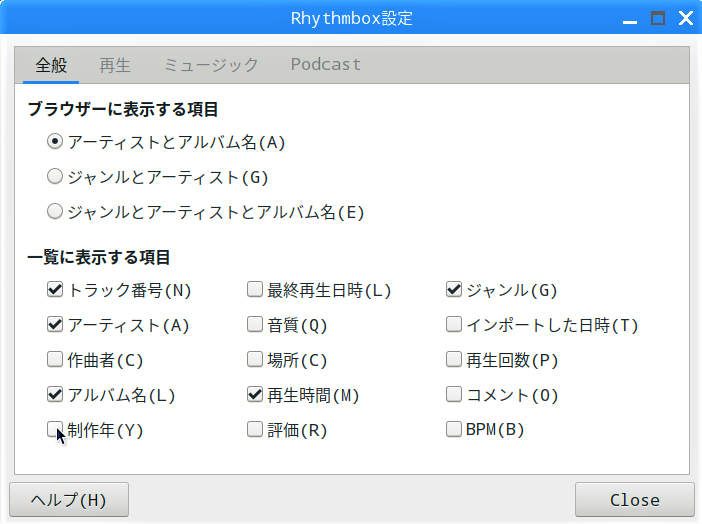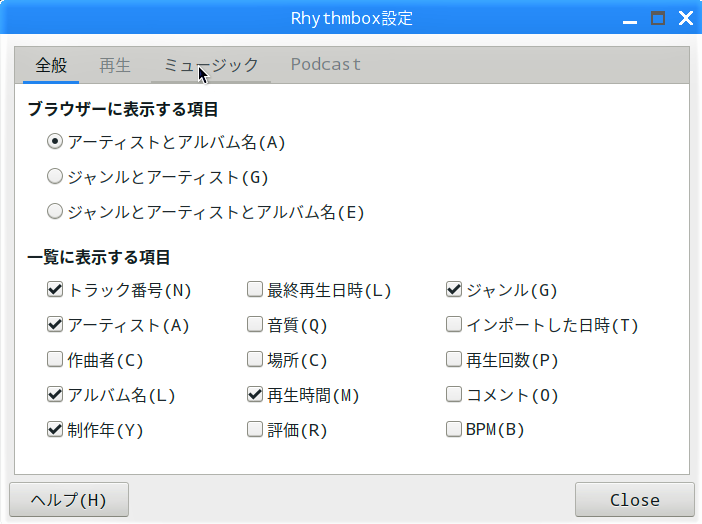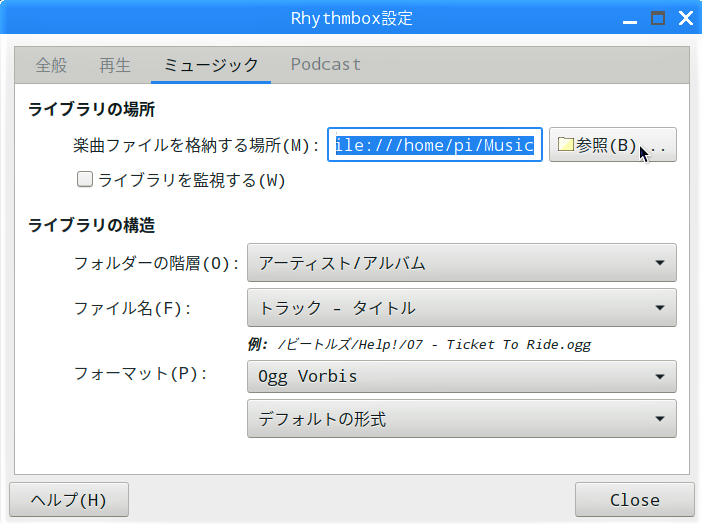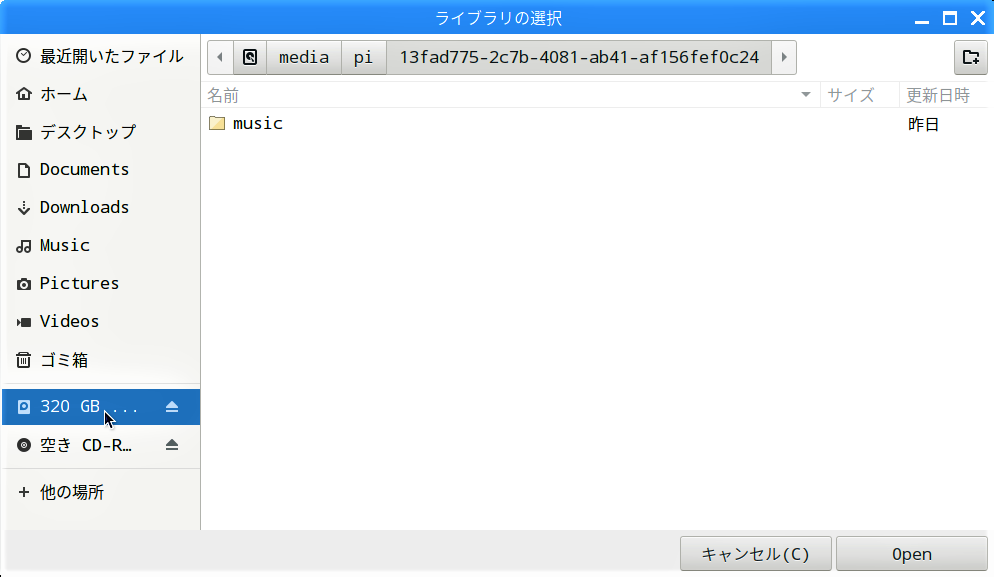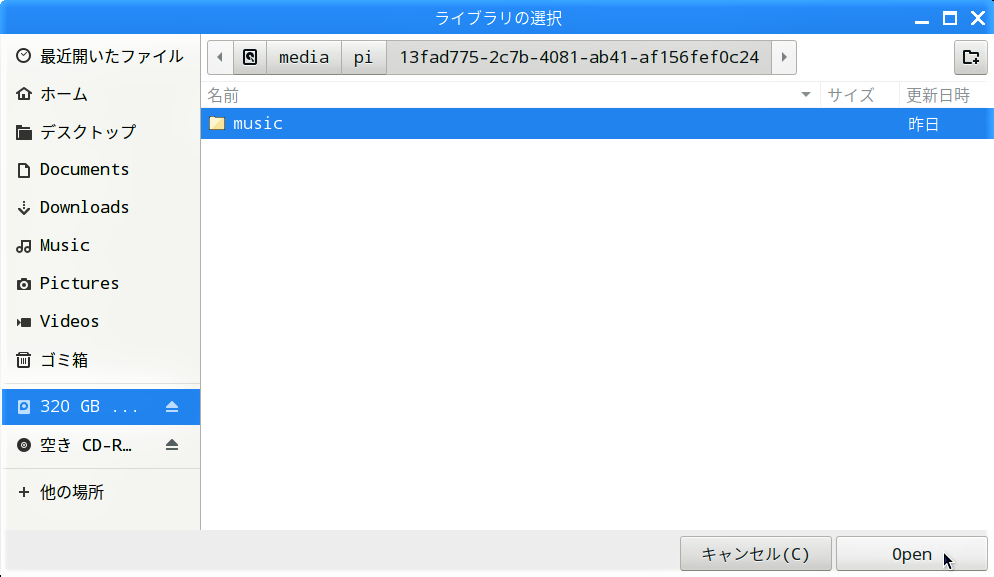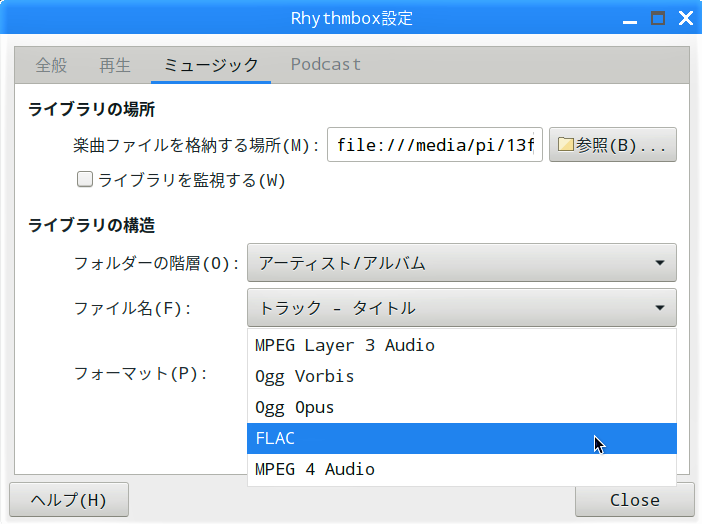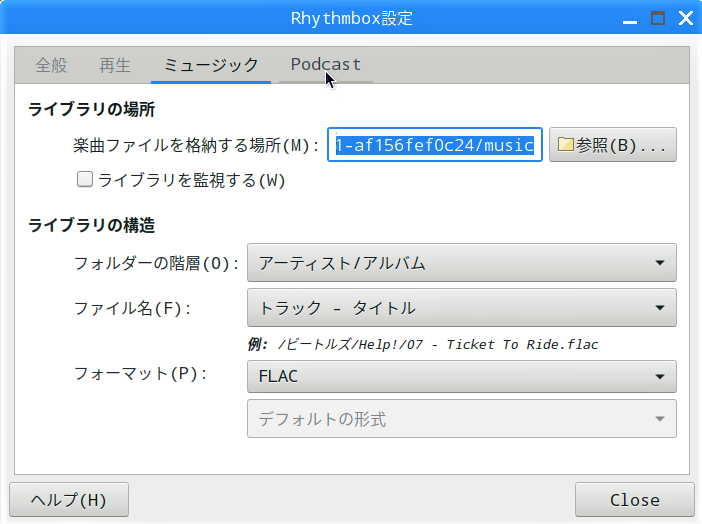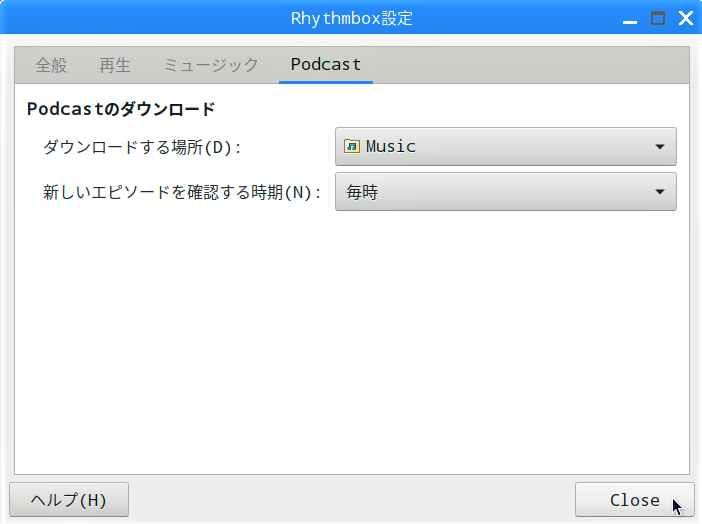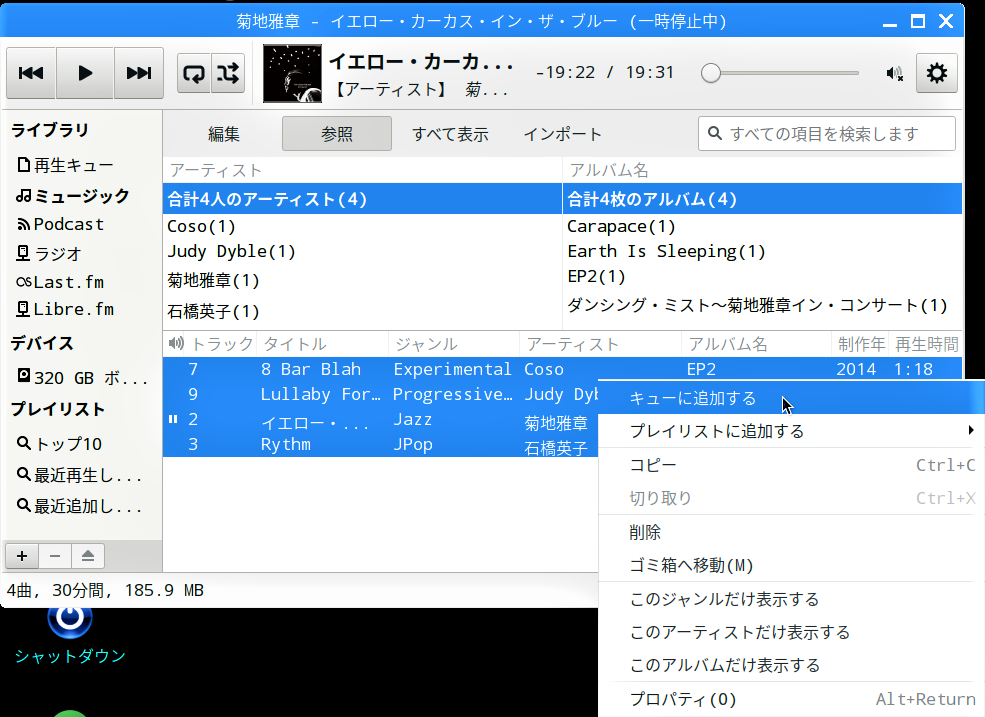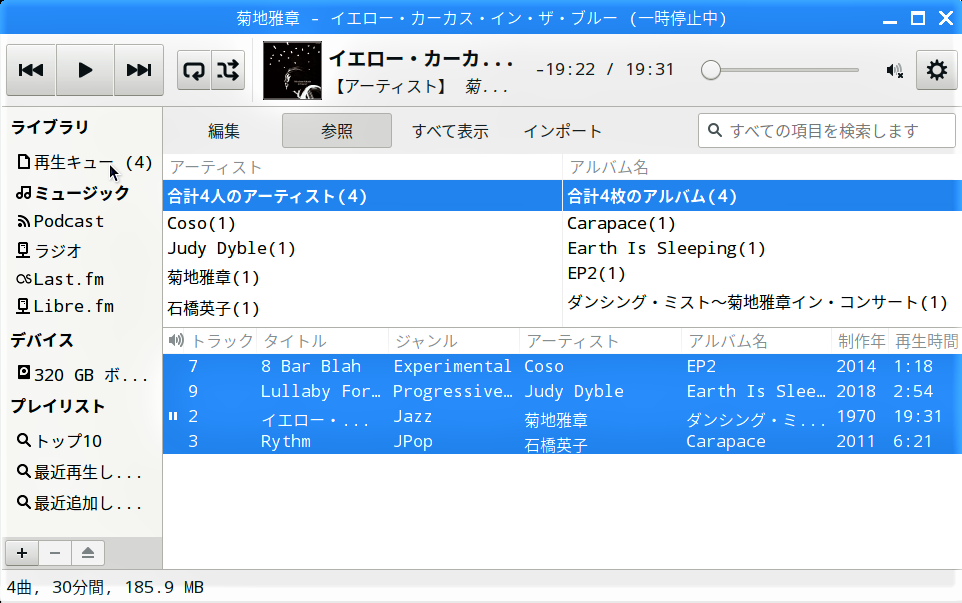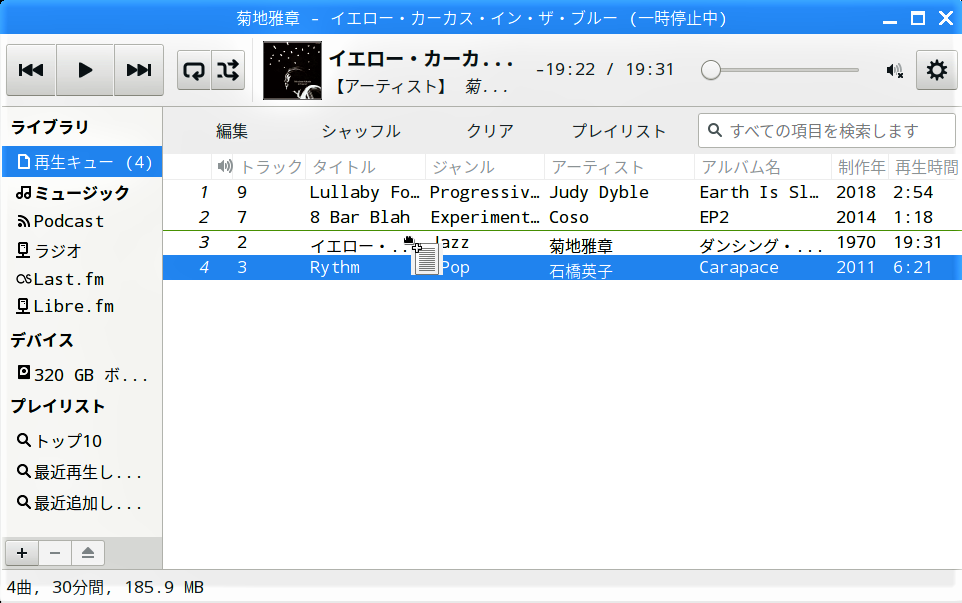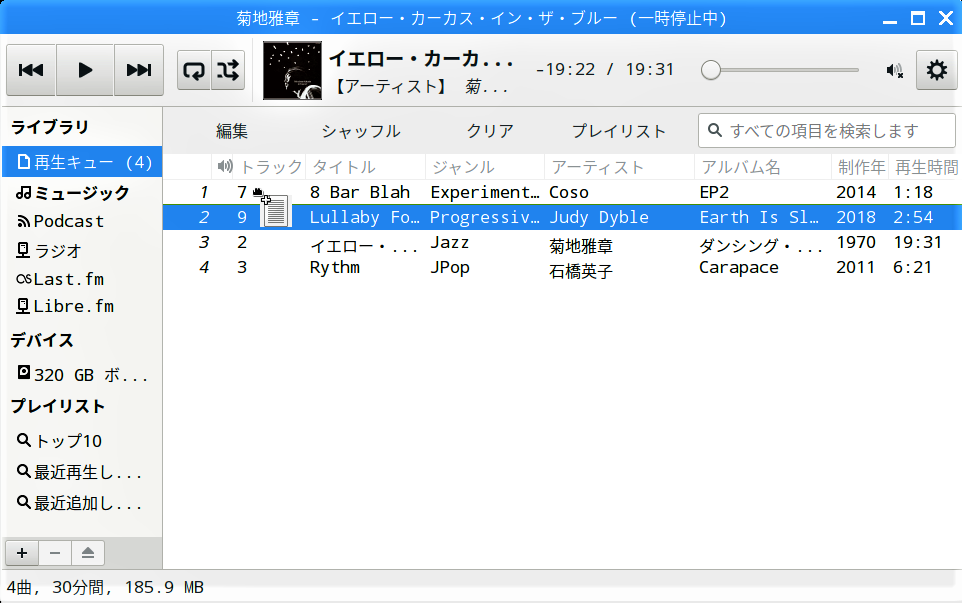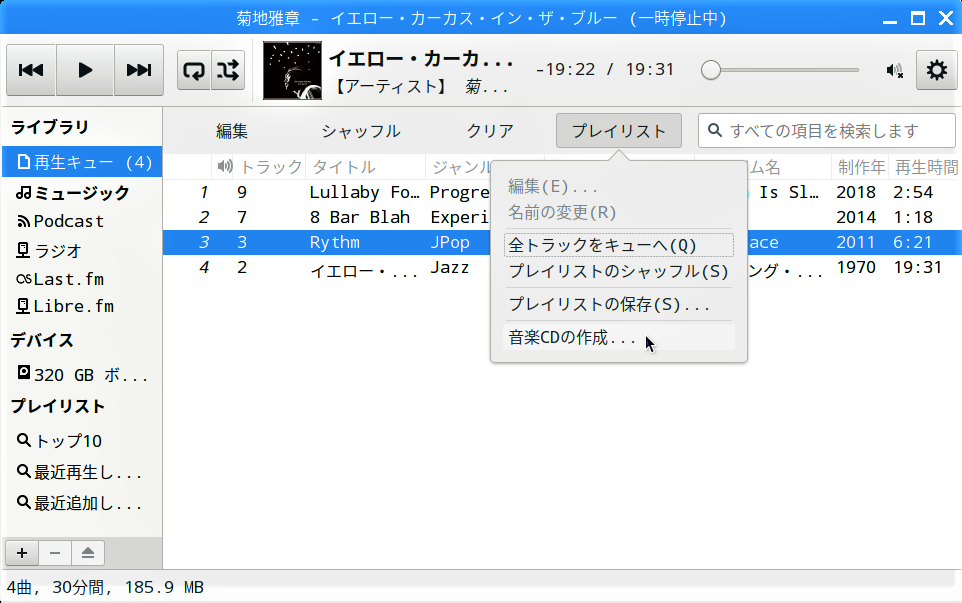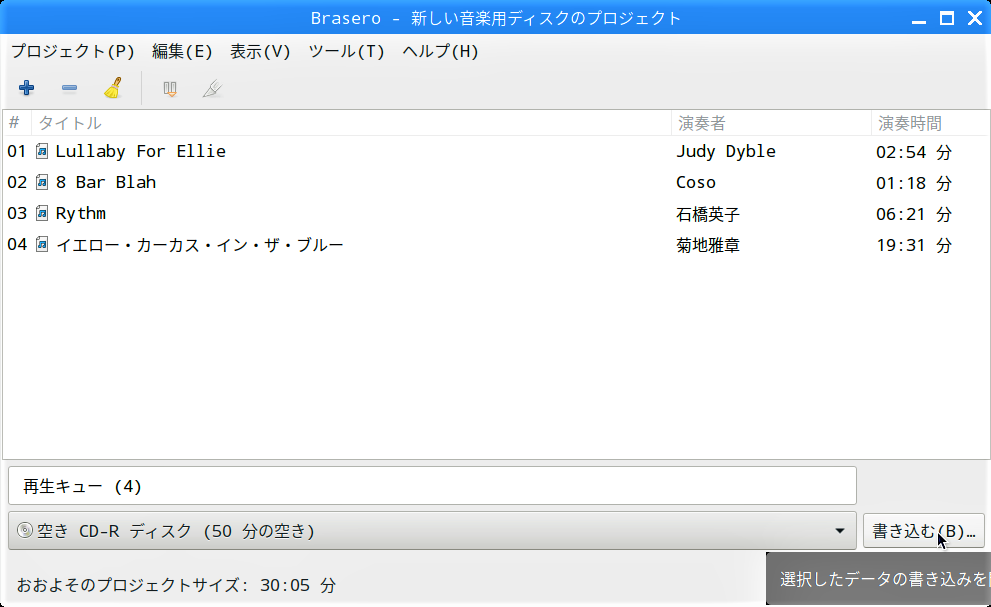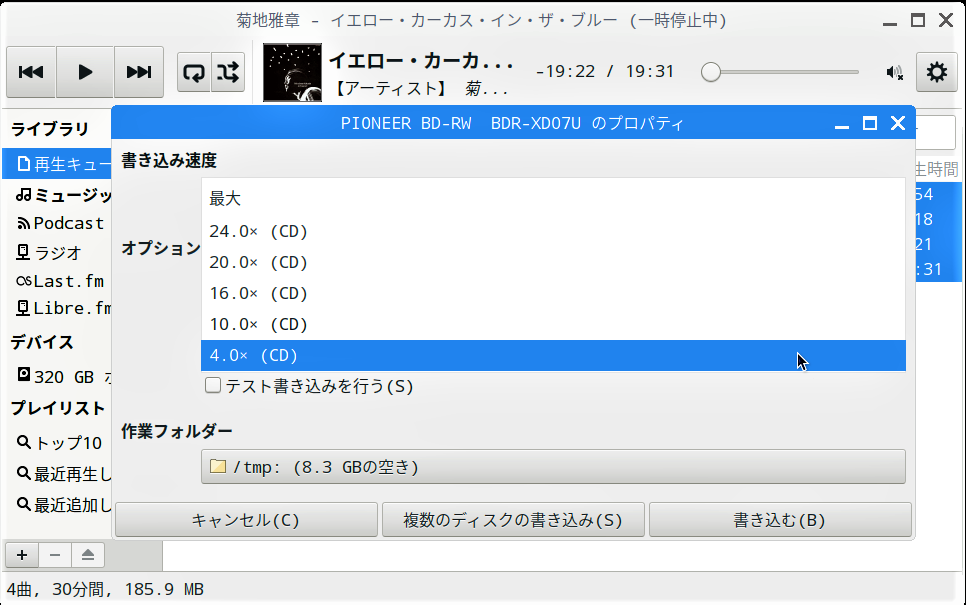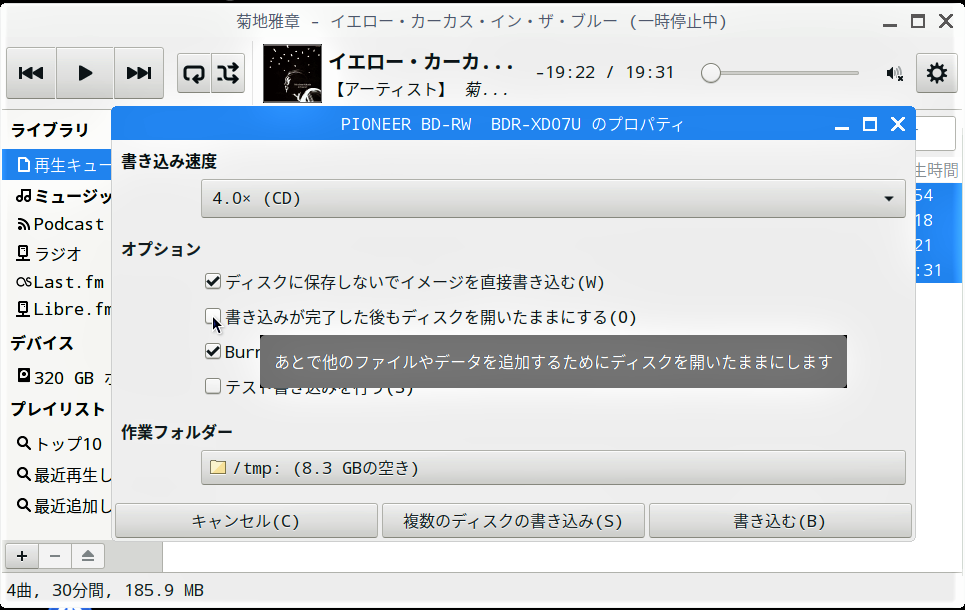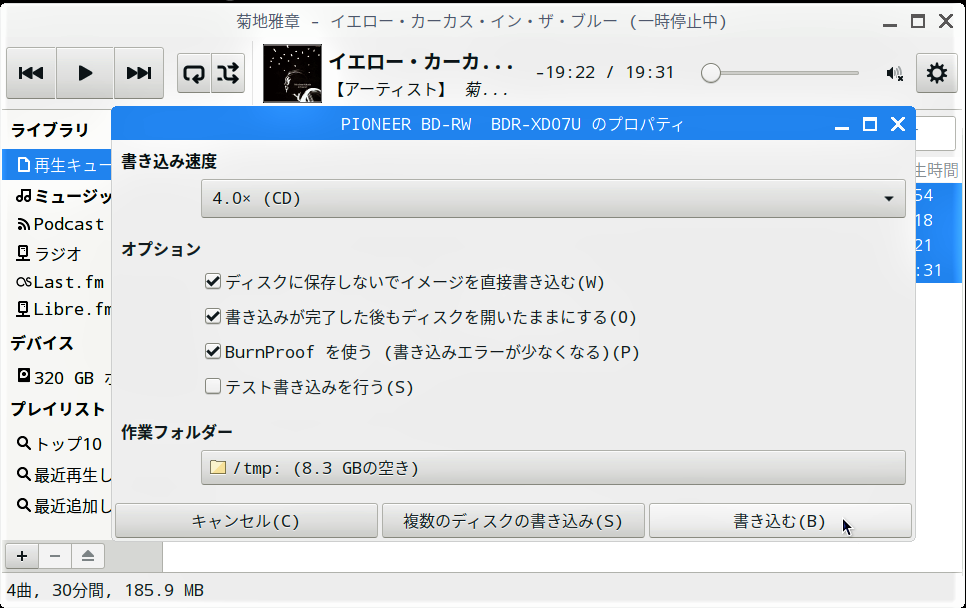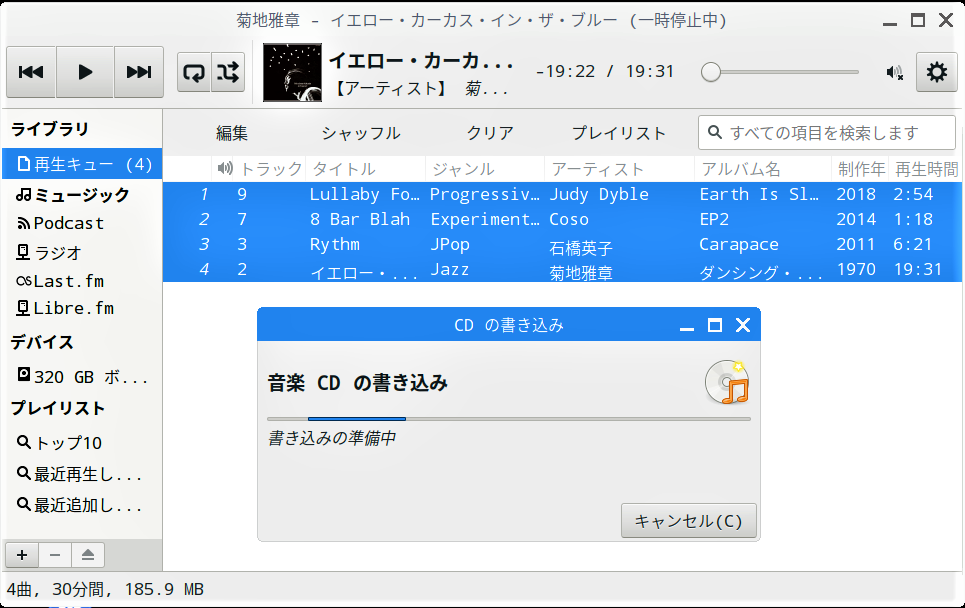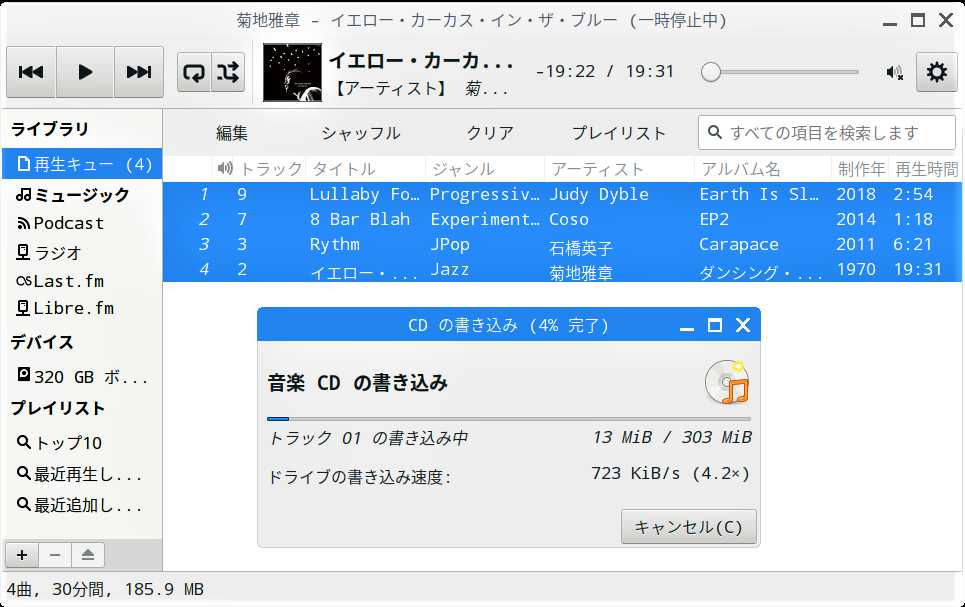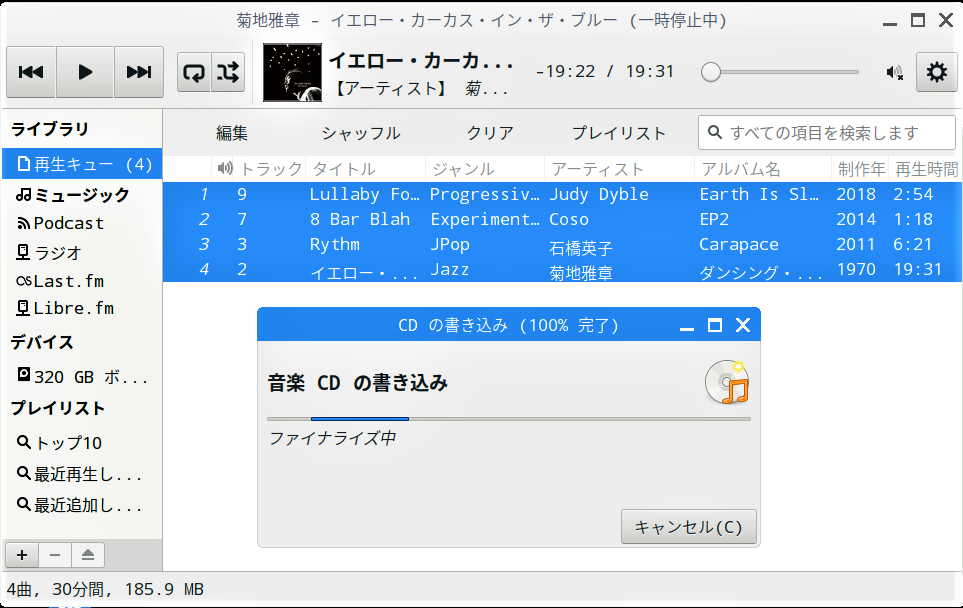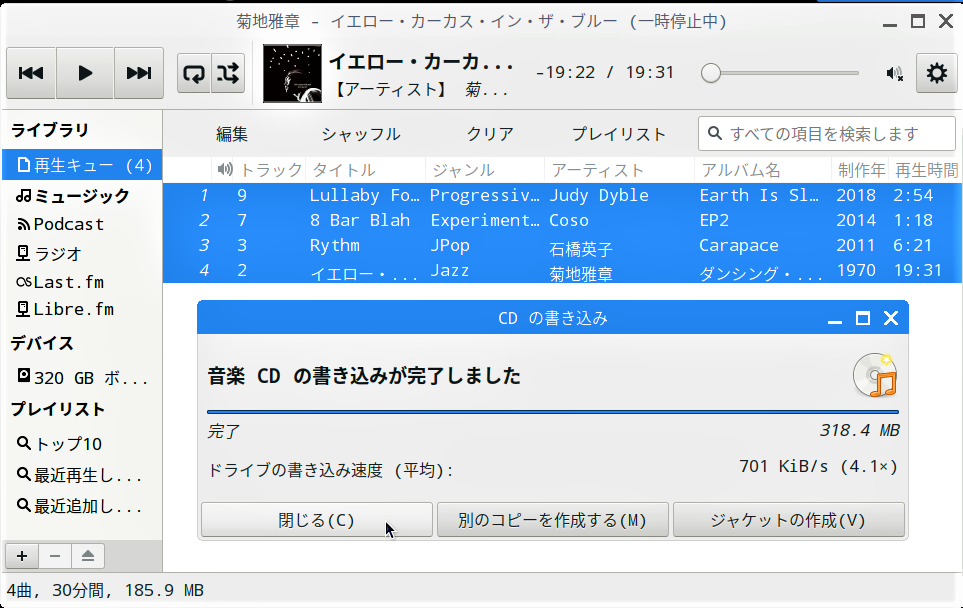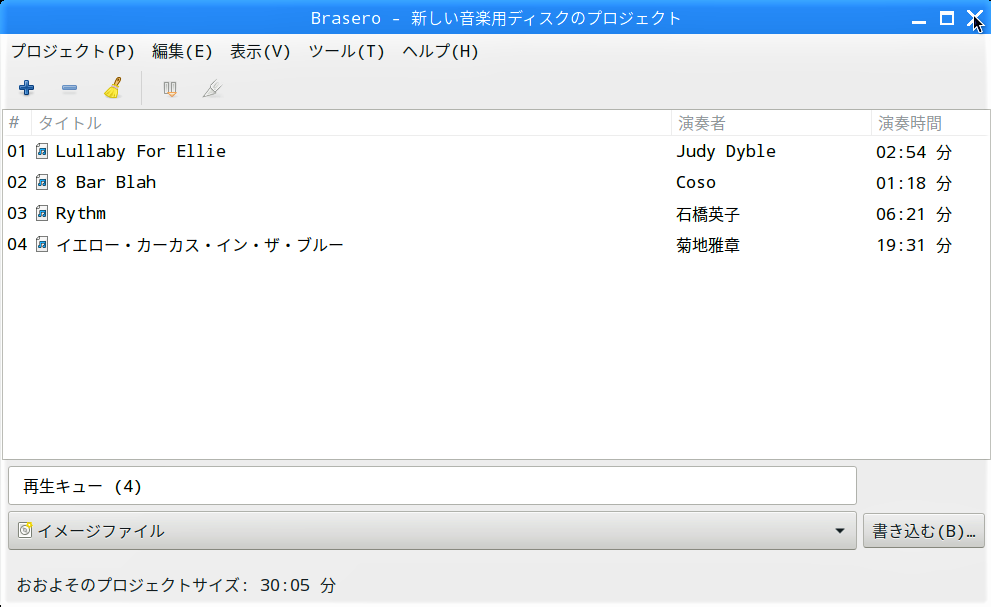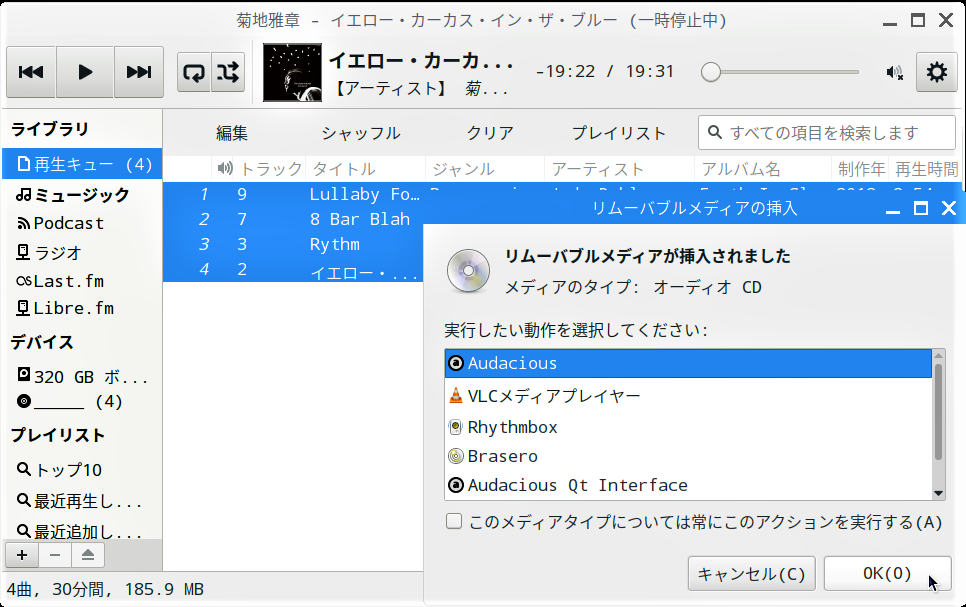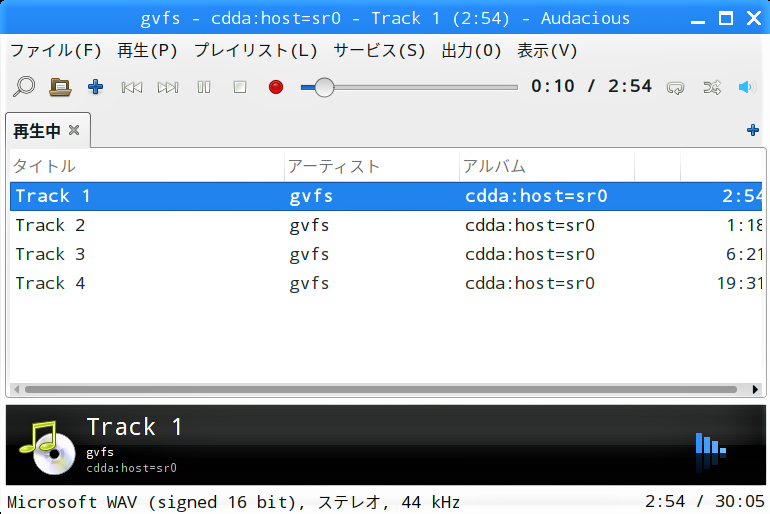CantataのCustom Action設定を使って右クリックメニューにアプリを登録することで、Cantataだけでは不可能な機能を追加することができます。これによって、Cantataとタグ編集アプリEasyTAGの連携ができたので、【STEP-47】で紹介したCD/DVD書き込みアプリBraseroでも試してみたところ、そのままではうまく機能しませんでした。ところが、Rhythmboxという音楽アプリにプラグインとして組み込まれたBraseroなら使えることが分かったので紹介します。
Rhythmbox-plugin-cdrecorderのインストール
「認証待ち」画面に続いて「認証」画面が現れるので、【STEP-09】で設定したパスワードを入力し、「OK」ボタンをクリックします。
CantataのコンテキストメニューにRhythmboxを登録する
Rhythmboxの設定
「ライブラリの選択」画面が現れたので、MPDクライアントCantata【インストール編】でMusicフォルダとして指定したのと同じ音楽専用ハードディスクを選択しました。